随着信息技术的不断进步,电脑成为了我们日常工作中不可或缺的一部分。许多用户都希望按照自己的喜好和需求来调整电脑图标,使界面更加符合个人的使用习惯。如何...
2025-03-27 15 电脑
在我们使用电脑的过程中,可能会遇到这样的问题:某个或某些图标无法打开。这可能是由多种原因引起的,给我们的工作和学习带来了不便。本文将深入探讨电脑图标无法打开的可能原因,并提供详细的排查和解决方法,帮助您快速恢复正常操作。
当您尝试打开某个图标时,如果出现“无法打开”或者“找不到指定模块”的错误提示,这可能意味着您的操作系统遇到了以下几个问题:
1.1系统文件损坏
Windows操作系统依赖于数以万计的系统文件才能正常工作。如果这些关键文件遭到破坏或丢失,可能导致图标无法打开。
1.2病毒或恶意软件感染
病毒或恶意软件可能会损坏文件关联或修改系统设置,导致图标与正确的程序无法关联,进而造成无法打开的问题。
1.3程序关联错误
图标与程序的关联设置出现问题,例如设置错误或文件关联丢失,也可能导致无法打开。
1.4系统权限问题
缺少必要的文件访问权限,或由于安全软件限制,用户可能无法打开某些系统图标。

在尝试解决之前,了解问题原因是非常关键的一步。以下是一系列排查步骤:
2.1系统文件检查
我们需要确定系统文件是否完整。可以通过运行系统文件检查器(SFC)来实现:
```shell
sfc/scannow
```
2.2病毒扫描
使用可靠的杀毒软件对系统进行全面扫描,检查是否有病毒或恶意软件的感染。
2.3检查程序关联
右键点击图标,选择“属性”,然后在“打开方式”中确认正确的程序是否被选中,或者是否有默认程序设置。
2.4权限设置检查
确保您对目标文件或文件夹拥有足够的权限。可以通过右键点击图标,选择“属性”->“安全”选项卡来检查权限设置。

在排查完可能的原因之后,我们就可以针对性地进行修复了:
3.1修复系统文件
如果SFC扫描发现并修复了文件,通常问题就会解决。如果没有,可以尝试使用DISM工具。
3.2清除病毒和恶意软件
使用杀毒软件清除病毒和恶意软件。确保软件为最新版本,并运行深度扫描。
3.3重建程序关联
如果程序关联丢失,可以手动选择合适的程序打开图标,或在控制面板中重置默认程序。
3.4调整权限设置
如果权限设置不当,右键点击问题图标,选择“属性”,在“安全”选项卡中调整权限,确保您有足够的权限进行操作。

预防总是比解决更有效。以下是一些预防措施,帮助您维护电脑的稳定运行:
4.1定期系统更新
定期运行Windows更新,以确保系统文件保持最新且完整。
4.2使用可靠的杀毒软件
安装并定期更新高质量的杀毒软件,以防御潜在的病毒和恶意软件威胁。
4.3定期备份重要数据
创建系统和数据的备份,以防万一需要恢复系统到工作状态。
4.4小心下载和安装程序
只从可信赖的来源下载和安装软件,以避免不必要的安全风险。
综合以上,电脑图标无法打开的原因可能多样,但通过合理的方法进行排查和修复,大多数问题都是可以解决的。重要的是保持警惕,采取适当的预防措施,以避免类似问题的再次发生。希望本文能为您提供所需的帮助,让您的电脑操作更加顺畅。
标签: 电脑
版权声明:本文内容由互联网用户自发贡献,该文观点仅代表作者本人。本站仅提供信息存储空间服务,不拥有所有权,不承担相关法律责任。如发现本站有涉嫌抄袭侵权/违法违规的内容, 请发送邮件至 3561739510@qq.com 举报,一经查实,本站将立刻删除。
相关文章

随着信息技术的不断进步,电脑成为了我们日常工作中不可或缺的一部分。许多用户都希望按照自己的喜好和需求来调整电脑图标,使界面更加符合个人的使用习惯。如何...
2025-03-27 15 电脑
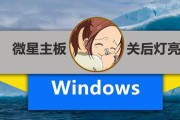
在电脑使用过程中,我们可能会遇到这样的情况:电脑拆过后时不时会出现自动关机的现象。这会对我们的工作和学习造成极大的困扰。问题背后可能隐藏着哪些原因呢?...
2025-03-27 7 电脑

随着现代科技的快速发展,电脑已经成为我们工作和娱乐不可或缺的一部分。然而,在享受美妙音乐和高清视频时,我们可能会遇到一些恼人的技术问题,其中声音卡顿是...
2025-03-27 8 电脑
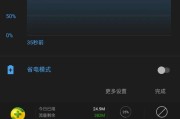
电脑充电不满可能是由于多个原因导致的,无论是笔记本电脑还是台式机,充电问题都可能是由硬件故障、软件设置不当或者一些细节因素引起的。对于用户而言,了解这...
2025-03-27 19 电脑

当电脑发出异常声音,比如嘟噜声或是持续的蜂鸣声,往往是硬件问题的征兆。在处理这种问题时,我们需要快速而正确地关闭电脑以避免造成更大的损害。接下来,我将...
2025-03-27 6 电脑

在当今数字时代,电脑已经成为我们日常生活和工作中不可或缺的工具。无论是专业人士还是普通用户,都希望能够轻松了解自己电脑的配置信息,以确保其性能满足需求...
2025-03-27 6 电脑